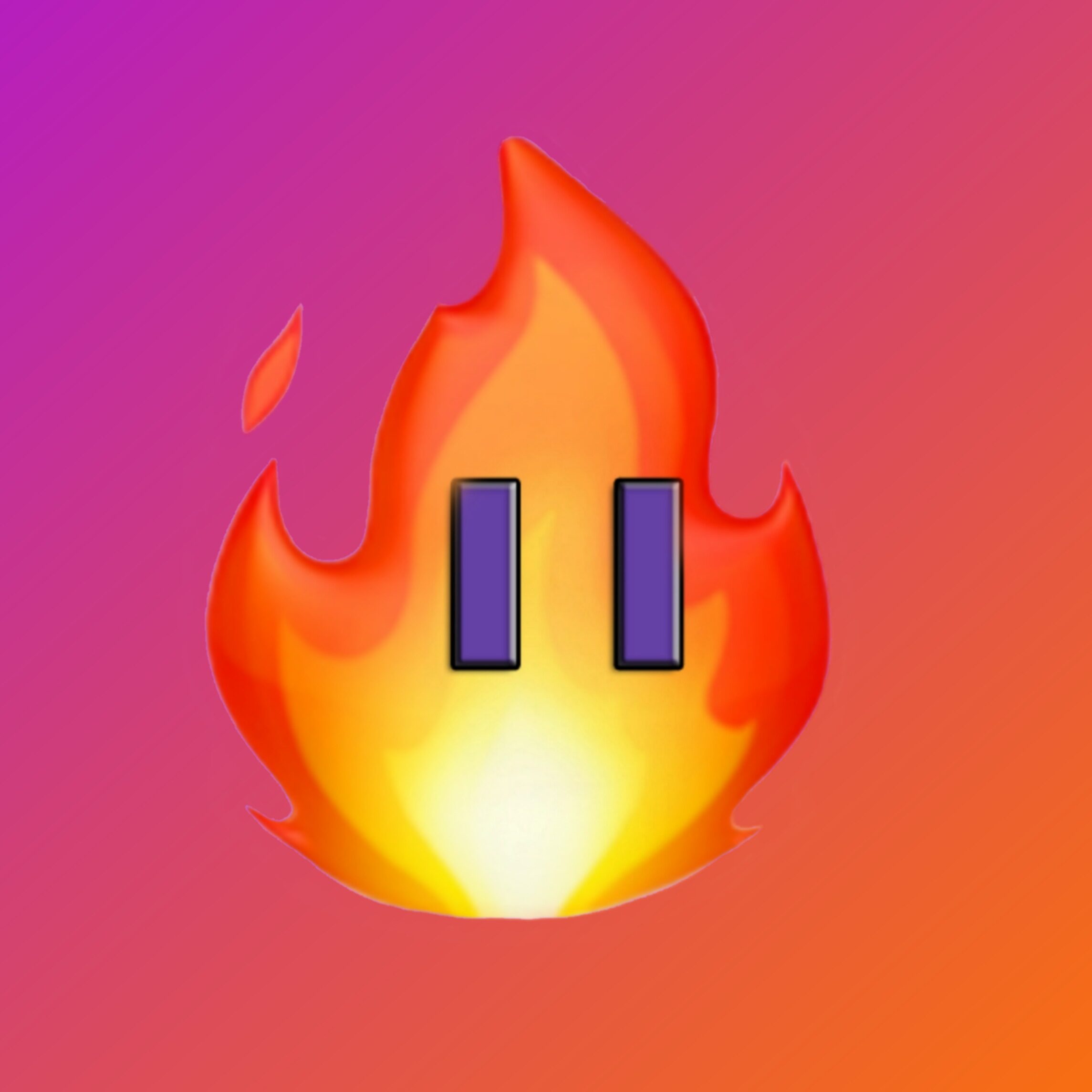Comandos pelo chat – Streamelements
Esse artigo é para todos moderadores ou streamers que tem dificuldade de encontrar informações sobre os comandos do streamelements, aqui você verá tudo sobre comandos, desde como adicionar, remover ou editar até coisas mais complicadas, como variáveis. Agora vamos para algumas informações importantes antes de começar:
- Tudo entre ” ” são as os textos que você deve escolher como “NomeDoComando” ou “ConteúdoDoComando”.
- Tudo mostrado aqui deve ser digitado no chat da sua stream, e da para fazer mesmo offline.
- Para que tudo funcione corretamente é ideal ter o bot do streamelements como moderador.
- Esses comandos por padrão só podem ser feitos por moderadores, editores e streamers, mas isso pode ser alterado em seu dashboard aqui: https://streamelements.com/dashboard/bot-commands/default-commands
Com tudo isso dito, podemos começar, esse é o básico:
- !cmd – é o comando base para adicionar, editar ou remover um comando, adicionar um alias e etc.
- !cmd add !”NomeDoComando” “ConteúdoDoComando” – adiciona um comando.
- !cmd edit !”NomeDoComando” “NovoConteúdo” – permite você editar o conteúdo de um comando.
- !cmd remove !”NomeDoComando” – apaga o comando, esse é importante guardar, para caso algum moderador faça um comando errado.
- !cmd show !”NomeDoComando” – te mostra o conteúdo do comando em si, incluindo as variáveis.
- !cmd alias add !”NomeDoComando” “NomeAlternativo” – permite você adicionar um comando alternativo para um mesmo comando, um exemplo seria um comando com acento como “!histórico” mas que “!historico” sem acento também funcione sem precisar criar outro comando.
Opções de um comando, podemos considerar essa parte como um “configurações avançadas”:
- !cmd options – é o comando que permite você alterar configurações de um comando como cooldown, custo em pontos ou o nivel que o usuário deve ter para conseguir usar.
- !cmd options !”NomeDoComando” -cd “x” – cd é a abreviação de cooldown, no caso o cooldown global, ou seja, o tempo (em segundos) que todos do chat vão ter que esperar para utilizar o comando novamente (nenhum nivel de usuário burla o cooldown). Exemplo: !cmd options !”NomeDoComando” -cd 300 – adiciona um cooldown global de 5 minutos ao comando.
- !cmd options !”NomeDoComando” -usercd “x” – usercd é a abreviação de cooldown por usuário, ou seja, ele faz a mesma coisa do cd com uma pequena diferença, o tempo de espera passa a ser aplicado por usuário e não para todos. Exemplo: !cmd options !”NomeDoComando” -usercd 300 – o comando passa a ter 5 minutos de cooldown por usuário.
- !cmd options !”NomeDoComando” -cost “x” – altera o custo de pontos do comando, por padrão o custo de todos comandos é 0, mas se você for fazer um comando que emite um som ou algo do tipo é importante um custo para evitar spam.
- !cmd options !”NomeDoComando” -type “say, whisper ou reply” – isso altera como será exibida a resposta do comando, sendo o “say” o padrão. “whisper” o bot enviará um susurro para o usuário com a resposta programada do comando. E “reply” é o mesmo que “say” mas o bot marca o usuário antes da resposta.
- !cmd options !”NomeDoComando” -level “100 (todos), 250 (subs), 300 (regulares que são pessoas sempre presentes no chat mas que não necessariamente tem um cargo), 500 (mods), 1000 (supermods/editors), 1500 (streamer)” – Esse é simples, ele altera o nivel que os usuários precisam possuir para utilizar um determinado comando, por exemplo se você quisesse que apenas seus moderadores pudessem usar o comando você enviaria: !cmd options !”NomeDoComando” -level 500
Variáveis são todos “extras” que se pode inserir dentro do conteúdo um comando. Existem inúmeras variáveis para se experimentar, vou mostrar algumas das mais comuns que você provavelmente irá usar mais, porém caso queira ver a lista de todas elas é aqui:
https://streamelements.com/dashboard/bot-commands/variables
- $(user) – marca o usuário do comando. Exemplo: $(user) está com sono.
- $(touser) – marca/escreve o nome que você escrito após o !”NomeDoComando”.
Exemplo de uso: !”NomeDoComando” Fulaninho, resposta do bot: ” ConteúdoDoComando” Fulaninho (O Fulaninho da resposta saiu por conta de um $(touser) que repetiu o nome digitado após o !”NomeDoComando”)
- ${count “NomeDoContador”} – faz um contador no comando, você pode colocar %, ° e etc no final para deixar adequado, o “NomeDoContador” não necessariamente precisa ser o mesmo do comando, mas é importante lembrar dele pois ele permite você futuramente editar o número do contador se preciso utliziando !editcounter “NomeDoContador” “x”.
Exemplo de uso: !”morreu”, resposta do bot: “Streamer” morreu 2 vezes! (O número 2 foi inserido por conta de ter sido a segunda vez que alguém utilizou o !”morreu” que contém um ${count “morreu”} em seu conteúdo.
Não se sintam pressionados de guardar toda essa informação, o artigo é justamente para ajudar na consulta! Espero que tenham gostado s2